Цепочка инструментов SharePoint Framework
Цепочка инструментов SharePoint Framework — это набор инструментов сборки, пакетов платформы и других элементов, которые управляют созданием и развертыванием клиентских проектов.
Цепочка инструментов:
- позволяет создавать клиентские компоненты, такие как веб-части;
- позволяет проверять клиентские компоненты в локальной среде разработки с помощью таких инструментов, как SharePoint Workbench;
- обеспечивает упаковку и развертывание компонентов в SharePoint;
- содержит набор команд сборки для компиляции кода, упаковки клиентского проекта в пакет приложения SharePoint и других важных задач.
Важно!
Локальная рабочая область не поддерживает Internet Explorer 11.
Использование пакетов npm
Прежде чем познакомиться с различными компонентами цепочки инструментов, важно понять, как в SharePoint Framework используется npm для управления различными модулями проекта. npm — это один из основных диспетчеров пакетов с открытым кодом для клиентской разработки JavaScript.
Обычный пакет npm состоит из одного или нескольких многократно используемых файлов кода JavaScript, называемых модулями, а также списка пакетов зависимостей. При установке пакета npm также устанавливает эти зависимости.
Официальный реестр npm состоит из сотни пакетов, которые можно скачать для создания приложения. Вы также можете публиковать собственные пакеты в npm и делиться ими с другими разработчиками. Платформа SharePoint Framework использует некоторые пакеты npm в цепочке инструментов, а также публикует собственные пакеты в реестре npm.
Пакеты SharePoint Framework
Платформа SharePoint Framework состоит из нескольких пакетов npm, которые позволяют создавать клиентские решения для SharePoint.
В SharePoint Framework представлены следующие пакеты npm:
- @microsoft/generator-sharepoint. Подключаемый модуль Yeoman для платформы SharePoint Framework. С помощью этого генератора разработчики могут быстро настроить проект клиентской веб-части и установить оптимальные значения по умолчанию.
- @microsoft/sp-client-base. Определяет основные библиотеки для клиентских приложений, созданных с помощью SharePoint Framework.
- @microsoft/sp-webpart-workbench. SharePoint Workbench — это отдельная среда для тестирования и отладки клиентских веб-частей.
- @microsoft/sp-module-loader. Загрузчик модулей, который управляет версиями и загрузкой клиентских компонентов, веб-частей и других ресурсов. Он также предоставляет базовые службы диагностики. Он основан на знакомых стандартах, таких как SystemJS и WebPack, и первым загружается на странице.
- @microsoft/sp-module-interfaces. Определяет несколько интерфейсов модулей, которые используются загрузчиком модулей SharePoint Framework и системой сборки.
- @microsoft/sp-lodash-subset. Предоставляет пользовательский пакет lodash для загрузчика модулей SharePoint Framework. Чтобы повысить производительность среды выполнения, он включает только наиболее важные функции lodash.
- @microsoft/sp-tslint-rules. Определяет пользовательские правила tslint для клиентских проектов SharePoint.
- @microsoft/office-ui-fabric-react-bundle. Предоставляет пользовательский пакет office-ui-fabric-react, оптимизированный для загрузчика модулей SharePoint Framework.
Стандартные пакеты инструментов сборки
Наряду с пакетами SharePoint Framework, для компиляции кода TypeScript в JavaScript, преобразования SCSS в CSS и других задач сборки также используется стандартный набор инструментов сборки.
Ниже приведены стандартные пакеты инструментов сборки npm, представленные в SharePoint Framework.
- @microsoft/sp-build-core-tasks. Набор задач для системы сборки SharePoint Framework, основанной на gulp. Пакет sp-build-core-tasks реализует операции, относящиеся только к SharePoint, такие как упаковка и манифесты.
- @microsoft/sp-build-web. Импортирует и настраивает набор задач сборки для целевого режима сборки, который запустится в веб-браузере (а не в среде Node.js). Этот пакет должен импортироваться напрямую файлом gulp, который использует систему сборки SharePoint Framework.
- @microsoft/gulp-core-build. Основные задачи gulp для создания TypeScript, HTML, less и других форматов сборки. Этот пакет зависит от других пакетов npm, которые содержат следующие задачи:
- @microsoft/gulp-core-build-typescript
- @microsoft/gulp-core-build-sass;
- @microsoft/gulp-core-build-webpack;
- @microsoft/gulp-core-build-serve;
- @microsoft/gulp-core-build-karma;
- @microsoft/gulp-core-build-mocha@microsoft/loader-cased-file. Программа-оболочка для загрузчика файлов webpack, которую можно использовать для изменения регистра полученного имени файла. Это удобно, например, при использовании сети доставки содержимого (CDN), в которой разрешены только имена файлов в нижнем регистре.
- @microsoft/loader-load-themed-styles. Загрузчик, который создает программу-оболочку для загрузки CSS в сценарии, эквивалентном
require('load-themed-styles').loadStyles( /* css text */ ). Он заменяет загрузчик стилей. - @microsoft/loader-raw-script. Загрузчик, который загружает содержимое файла сценария прямо в пакет webpack с помощью
eval(…). - @microsoft/loader-set-webpack-public-path. Загрузчик, который устанавливает значение переменной webpack_public_path, указанное в аргументах (может быть добавлено к свойству SystemJS baseURL).
Формирование шаблонов нового клиентского проекта
Генератор SharePoint выполняет скаффолдинг клиентского проекта с веб-частью. Генератор также скачивает и настраивает необходимые компоненты цепочки инструментов для указанного клиентского проекта.
Установка пакетов npm
Генератор устанавливает необходимые пакеты npm локально в папке проекта. npm позволяет устанавливать пакет локально и глобально. Оба варианта имеют свои преимущества, но если ваш код зависит от модулей этих пакетов, лучше устанавливать их локально. Код веб-части зависит от различных пакетов сборки (общих и относящихся только к SharePoint), и поэтому эти пакеты необходимо устанавливать локально.
Так как пакеты устанавливаются локально, npm также устанавливает связанные с ними зависимости. Установленные пакеты можно найти в папке node_modules в каталоге проекта. Эта папка содержит пакеты, а также все их зависимости. В идеале эта папка должна содержать десятки и сотни папок, так как пакеты npm всегда разбиваются на небольшие модули, что приводит к установке десятков и сотен пакетов. Пакеты SharePoint Framework ключей находятся в папке node_modules@microsoft. @microsoft — это область npm, которая в совокупности представляет пакеты, опубликованные корпорацией Майкрософт.
Каждый раз, когда вы создаете проект с помощью генератора, он устанавливает пакеты SharePoint Framework, а также зависимости для этого проекта, локально. Таким образом npm упрощает управление проектами веб-частей, не затрагивая другие проекты в локальной среде разработки.
Указание зависимостей с помощью файла package.json
Файл package.json в клиентском проекте определяет список зависимостей проекта. Список определяет, какие зависимости необходимо устанавливать. Как описано выше, каждая зависимость может содержать несколько других зависимостей. Диспетчер npm позволяет определять зависимости среды выполнения и сборки для пакета с помощью свойств dependencies и devDependencies. Свойство devDependencies пригодится, если нужно использовать этот модуль в коде, например при создании веб-частей.
Ниже приведен файл package.json из helloworld-webpart.
{
"name": "helloword-webpart",
"version": "0.0.1",
"private": true,
"engines": {
"node": ">=0.10.0"
},
"dependencies": {
"@microsoft/sp-client-base": "~1.0.0",
"@microsoft/sp-core-library": "~1.0.0",
"@microsoft/sp-webpart-base": "~1.0.0",
"@types/webpack-env": ">=1.12.1 <1.14.0"
},
"devDependencies": {
"@microsoft/sp-build-web": "~1.0.0",
"@microsoft/sp-module-interfaces": "~1.0.0",
"@microsoft/sp-webpart-workbench": "~1.0.0",
"gulp": "~3.9.1",
"@types/chai": ">=3.4.34 <3.6.0",
"@types/mocha": ">=2.2.33 <2.6.0"
},
"scripts": {
"build": "gulp bundle",
"clean": "gulp clean",
"test": "gulp test"
}
}
Для проекта устанавливается много пакетов, но они необходимы только для создания веб-части в среде разработки. С помощью этих пакетов вы можете добавлять зависимости от модулей, а также собирать, компилировать, объединять в пакет и упаковывать веб-часть для развертывания. Последняя минифицированная объединенная в пакет версия веб-части, развернутая на сервере CDN или в SharePoint, не включает эти пакеты. Но вы можете включить некоторые модули в зависимости от потребностей. Дополнительные сведения см. в статье Добавление внешней библиотеки в веб-часть.
Работа с системами управления версиями
Вместе с количеством зависимостей проекта увеличивается количество пакетов для установки. Не возвращайте папку node_modules, которая содержит все зависимости, в систему управления версиями. Папку node_modules следует исключить из списка файлов, которые пропускаются при возврате.
Если вы используете git в качестве системы управления версиями, проект веб-части, созданный генератором Yeoman, содержит файл .gitignore, который, помимо прочего, исключает папку node_modules.
Когда вы впервые извлекаете или клонируете проект веб-части из системы управления версиями, выполните следующую команду, чтобы инициализировать и установить все зависимости проекта локально:
npm install
После выполнения команды диспетчер npm проверяет файл package.json и устанавливает необходимые зависимости.
Обновление сведений о средствах разработки
Начиная с версии 1.11, в манифест решения, определенный в файле package-solution.json, добавлен раздел developer, в котором можно хранить дополнительные сведения о вашей организации. Сведения в этом разделе проверяются, когда вы публикуете решение в магазине. Даже если вы создаете решение для внутреннего использования, рекомендуется заполнить все свойства в манифесте решения. Указав эти сведения, в будущем вы сможете больше узнать об использовании приложения.
Важно!
Если вы хотите открыть доступ к веб-частям в Microsoft Teams, пользователи будут видеть информацию из раздела developer при установке приложения в Teams.
Важно!
Раздел разработчика необходим для хранения достоверной информации для любого решения SharePoint Framework, которое будет доступно в Магазине Office или AppSource.
В разделе developer доступны следующие свойства:
| Атрибут | Описание | Обязательный |
|---|---|---|
name |
Название организации, в которой создано приложение | Да |
websiteUrl |
URL-адрес веб-сайта с дополнительными сведениями о приложении | Да |
mpnId |
Идентификатор Microsoft Partner Network (подробнее о MS Partner Network) | Нет (но крайне рекомендуется) |
privacyUrl |
URL-адрес заявления о конфиденциальности | Да |
termsOfUseUrl |
URL-адрес условий использования | Да |
Создание задач
Платформа SharePoint Framework использует средство запуска задач gulp для обработки следующих процессов:
- добавление в пакет и минификация файлов JavaScript и CSS;
- запуск инструментов для вызова задач по добавлению в пакет и минификации перед каждой сборкой;
- компиляция файлов LESS или SASS в CSS;
- компиляция файлов TypeScript в JavaScript.
Цепочка инструментов состоит из следующих задач gulp, определенных в пакете @microsoft/sp-build-core-tasks:
- build: создает проект клиентского решения.
- bundle: объединяет точку входа проекта клиентского решения и все его зависимости в один файл JavaScript.
- serve: запускает проект клиентского решения и ресурсы с локального компьютера.
- clean: удаляет артефакты сборки проекта клиентского решения из предыдущей сборки и каталогов целевого объекта сборки (lib и dist).
- test: запускает модульные тесты для проекта клиентского решения (если они доступны).
- package-solution: помещает клиентское решение в пакет SharePoint.
- deploy-azure-storage: развертывает ресурсы проекта клиентского решения в хранилище Azure.
Чтобы инициировать задачу, добавьте ее имя к команде gulp. Например, для компиляции и просмотра веб-части в SharePoint Workbench выполните следующую команду:
gulp serve
Примечание.
Невозможно выполнять несколько задач одновременно.
Задача serve выполняет различные задачи и открывает SharePoint Workbench.
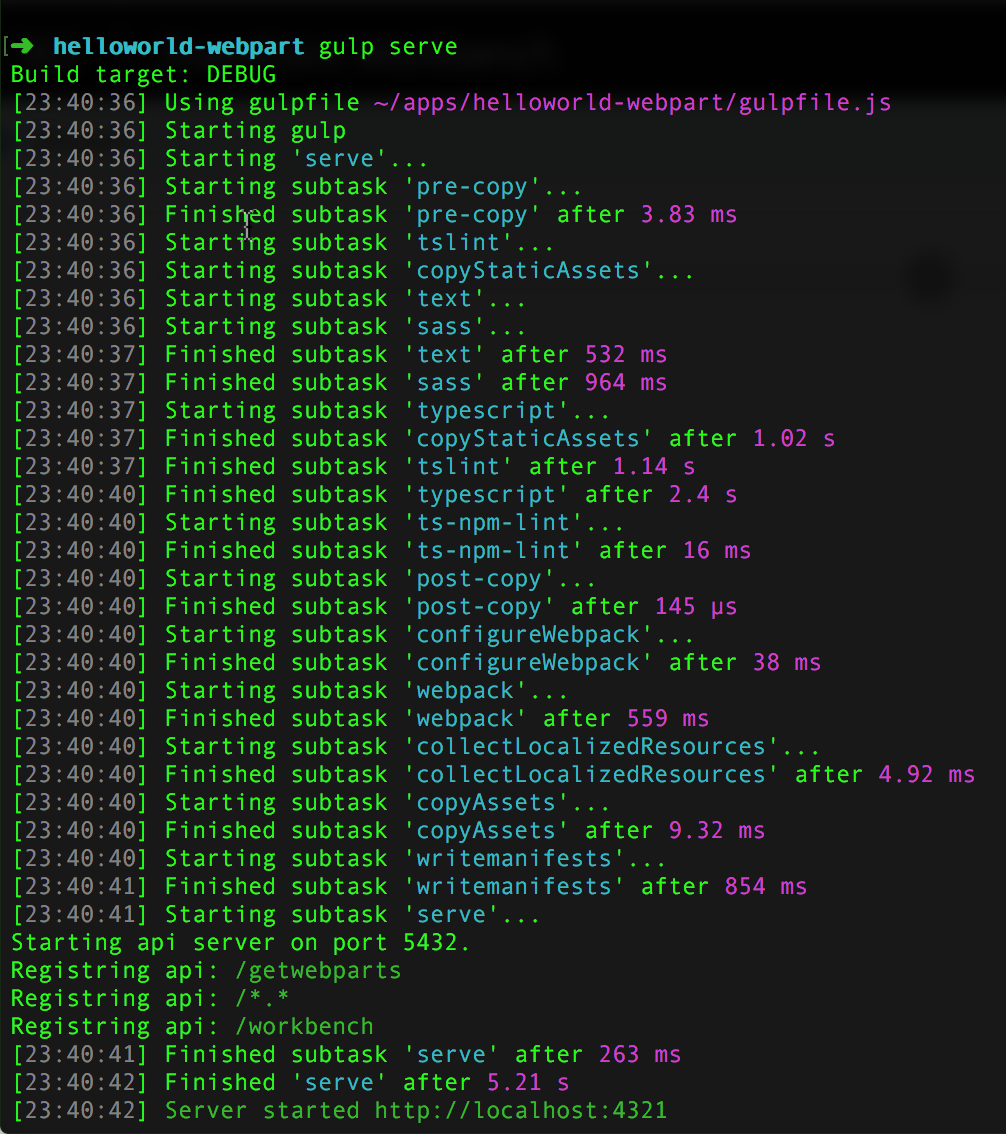
Целевые режимы сборки
На предыдущем снимке экрана указан следующий целевой режим сборки:
Build target: DEBUG
Если параметр не задан, целевой режим команд — BUILD. Если параметр ship задан, целевой режим команд — SHIP.
Обычно, когда проект веб-части готов к отгрузке или развертыванию на рабочем сервере, используется целевой режим SHIP. Для других сценариев, таких как проверка и отладка, используется целевой режим BUILD. Целевой режим SHIP также гарантирует, что выполнена сборка минифицированной версии пакета веб-части.
Чтобы использовать режим SHIP, добавьте к имени задачи --ship:
gulp --ship
В режиме DEBUG задачи сборки копируют все ресурсы веб-части, в том числе пакет веб-части, в папку dist.
В режиме SHIP задачи сборки копируют все ресурсы веб-части, в том числе пакет веб-части, в папку temp\deploy.